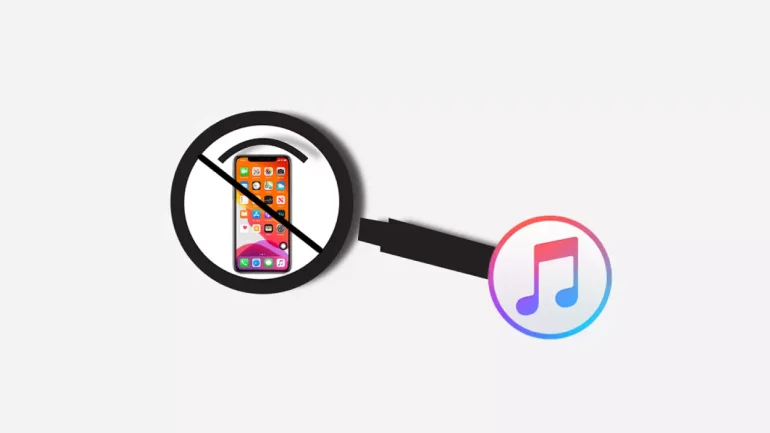Bazı kullanıcılar iPhone’unu USB kablosu ile bilgisayara bağlamak istediğinde bazen iTunes’un iPhone’unuzu tanımaması gibi bir sorunla karşılaşabiliyor. Olası bazı nedenlerden dolayı iTunes iPhone’unuzu tanımıyorsa, bilgisayar/telefon arasındaki bağlantıyı düzeltmek için bazı işlemler yapmanız gerekecek. Şimdi bunların neler olduğuna bir bakalım.
iTunes Telefonu Neden Görmüyor?
Eğer iTunes iPhone’unuzu tanımıyorsa, bunun nedeni USB veya USB bağlantı noktasındaki fiziksel sorunlar, iPhone bağlantı noktasının kir veya benzeri nedenlerle tıkanması gibi fiziksel sorunlar olabilir. Yazılım sorunları da kilitlenmiş iOS cihazları, güncel olmayan iTunes sürümleri, güncellemeler sırasında hatalar, başarısız Apple USB sürücüleri, yanlış ayarlar gibi nedenlerle bu sorunun ortaya çıkmasına yol açabilir.
Sorun ne olursa olsun, aşağıdaki yöntemler “iTunes iPhone’u görmüyor” sorununu çözmenize yardımcı olacaktır.
iTunes Telefonu Görmüyor Sorununun Çözümü
iTunes’un Güncel Olduğundan Emin Olun
iTunes’un son sürümünü kullanıp kullanmadığınızdan haberiniz var mı? Eğer iTunes güncel değilse, iPhone’unuzun düzgün bir şekilde bağlanmasını engelleyen bir yazılım uyumsuzluğu veya hata olabilir. Apple, uygulamayı başlattığınızda yeni bir iTunes sürümü olduğu konusunda sizi otomatik olarak bilgilendirecektir. Bu sebeple güncelleme bildirimi aldığınızda iptal etmeyip güncellemeyi yükleyin.
iPhone’un Kilidinin Açık Olduğundan Emin Olun
Bazen karmaşık gibi görünen hataları gerçekten basit işlemler çözebilir. iTunes’un iPhone’unuzu tanımasında sorun yaşıyorsanız, iTunes’u kapatın ve ardından iPhone’unuzu kilidini açıp ana ekranında olduğundan emin olun (bir uygulama ekranı değil). Daha iTunes’u yeniden başlatıp sorunun çözülüp çözülmediğini kontrol edin.
iPhone’un Bilgisayara Güvenmesine İzin Verin
iPhone’unuzu bilgisayarınıza bağladığınız sırada iPhone’unuzda bu bilgisayara güvenebileceğiniz bir ileti görüyor olmalısınız. Eğer güveniyorsanız bu pencereyi görmezden gelmeyin veya kapatmayıp Güven seçeneğine dokunun. iPhone’unuz PC’ye güvenmezse doğal olarak iTunes’a bağlanamaz.
iPhone’unuzu ve Bilgisayarınızı Yeniden Başlatın
iTunes’un telefonunuzu görmemesinin nedenleri arasında geçici bir yazılım hatası yer alabilir. Genel olarak bağlanıyorken artık bağlanamadığınız zamanlarda bu yaşanabilir. Bu tarz yazılım sorunlarını ortadan kaldırmak için iPhone’unuzu ve bilgisayarınızı yeniden başlatmayı ihmal etmeyin.
USB Kablosunu Değiştirin
USB kablolar zamanla aşınma, kopma veya iç kabloların zarar görmesi gibi sorunlar yaşayabiliyor. Kabloların uçları çalışır gibi görünse de kılıfın altındaki teller zarar görmüş olabilir. Özellikle keskin kıvrımlar varsa bunun gerçekleşme ihtimali oldukça yüksektir. Kabloyu başka bir cihazda denemeyi veya başka bir kablo ile değiştirmeyi düşünebilirsiniz.
Bilgisayarınızda Farklı Bir USB Bağlantı Noktasını Deneyin
Benzer şekilde iPhone’un bağlı olduğu USB bağlantı noktası güvenilmez veya tamamen bozuk olabilir. Eğer mümkünse kabloyu başka bir USB bağlantı noktasına taşıyarak bunun sorununuzu çözüp çözmediğini kontrol edin.
iPhone’un Portunu Temizleyin
Bilgisayarınızda farklı bir portu deneyebilirsiniz ancak iPhone’unuzda böyle bir lüksünüz yoktur. iPhone’unuzda yalnızca bir port vardır fakat endişelenmeyin. Eğer bir sorun varsa, bu genelde Lightning kablosunun portun iç kısmıyla temas kurmasını engelleyecek kadar kirli olduğu anlamına gelir. iTunes hala iPhone’unuzu tanımıyorsa, portunuzda bir sorun olabileceğini düşünebilirsiniz. iPhone’unuzun portunu (kablo giriş kısmı) dikkatlice temizleyin ve tekrar deneyin.
Telefonunuzu Güncelleyin
Yanlış bir güncelleme alan kullanıcılar, iTunes’un iPhone’u algılamadığı sorunuyla karşılaştığını söylüyorlar. Bu sorunu çözmek için yeni bir güncellemeyi beklemeniz gerekebilir. Mevcut güncelleme ile ilgili bir hata alıyorsanız, sistem muhtemelen size mümkün olan en kısa sürede yeni bir güncelleme almanızı önerir. Bunu kontrol etmek için Ayarlar > Genel > Yazılım Güncelleme sıralamasını izleyebilirsiniz.
Buradan mevcut iOS güncellemesinin yeni sürümünü görebilirsiniz. Son olarak “Şimdi Yükle“ye dokunarak telefonunuzu güncelleyebilirsiniz.